了解如何在 Windows 11 中禁用快速启动
来源:云东方
时间:2023-04-24 15:29:19 180浏览 收藏
大家好,今天本人给大家带来文章《了解如何在 Windows 11 中禁用快速启动》,文中内容主要涉及到,如果你对文章方面的知识点感兴趣,那就请各位朋友继续看下去吧~希望能真正帮到你们,谢谢!
快速启动是 Windows 中的一项重要功能,但大多数人都不知道。用户通常在想要加快 PC 速度或遇到错误时会遇到这个概念。
因此,我们专门编写了本教程来帮助您了解快速启动并在 Windows 11 中禁用它。
用户不知道该功能的主要原因之一是它在兼容的 PC 上默认启用。
这确保了增强的系统性能,但也已知会导致 Windows 中的一系列错误,如以下部分所述。
现在让我们向您介绍在 Windows 11 中禁用快速启动的功能本身、过程和好处。
Windows 11 中的快速启动功能是什么?
快速启动是 Windows 中的一项功能,可在您打开 PC 时减少启动时间。该功能最初是在 Windows 8 中引入的,从那时起一直是 Windows 生态系统的一部分。
当系统关闭时,启用该功能后,系统只需注销所有用户,并将当前系统状态保存到休眠文件中。
下次打开电脑时,文件不是从头开始加载,而是从休眠状态加载,这就是减少启动时间的方式。
快速启动与 Hibernate 的不同之处在于,在前者的情况下,操作系统会在用户注销的情况下重新加载。而在后者的情况下,先前打开的用户和保存的文件将按原样加载。
如何在 Windows 11 中禁用快速启动?
- 按Windows+S启动搜索菜单。在顶部的文本字段中输入控制面板,然后单击出现的相关搜索结果。
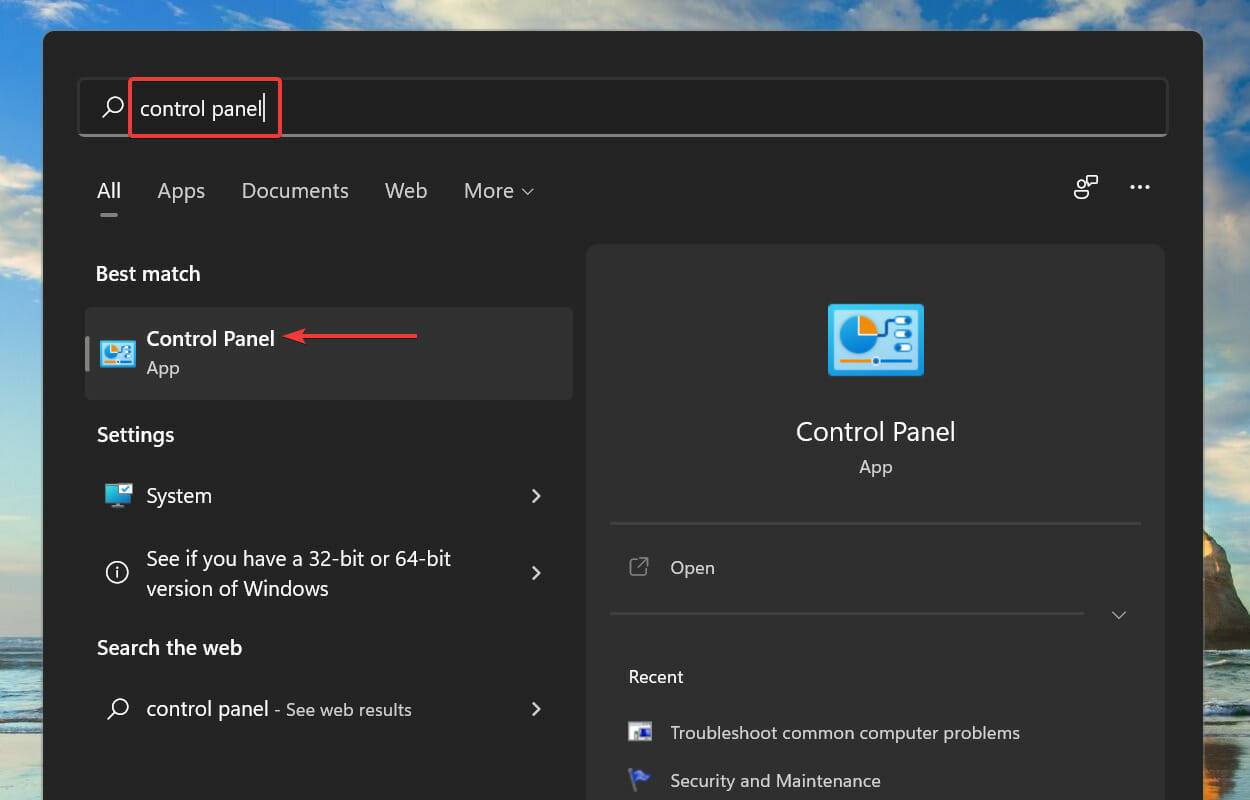
- 单击系统和安全。
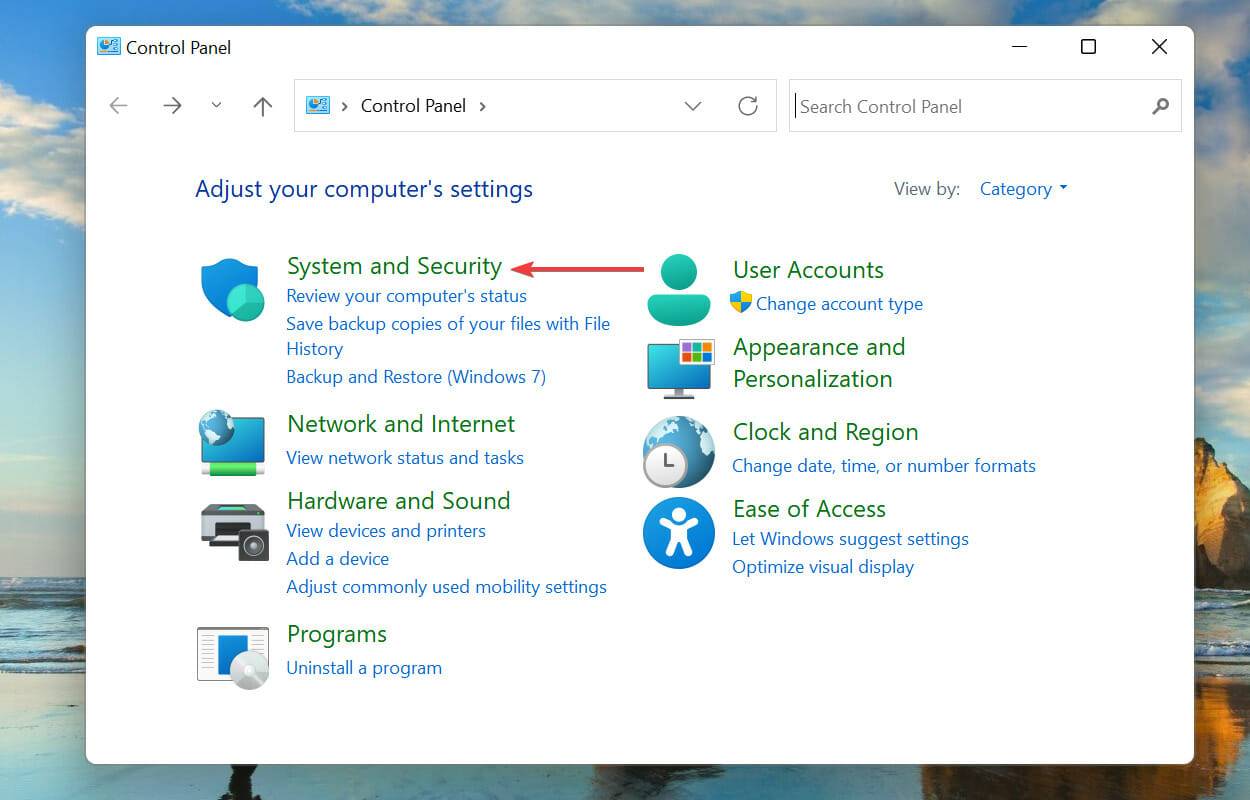
- 接下来,单击电源选项。
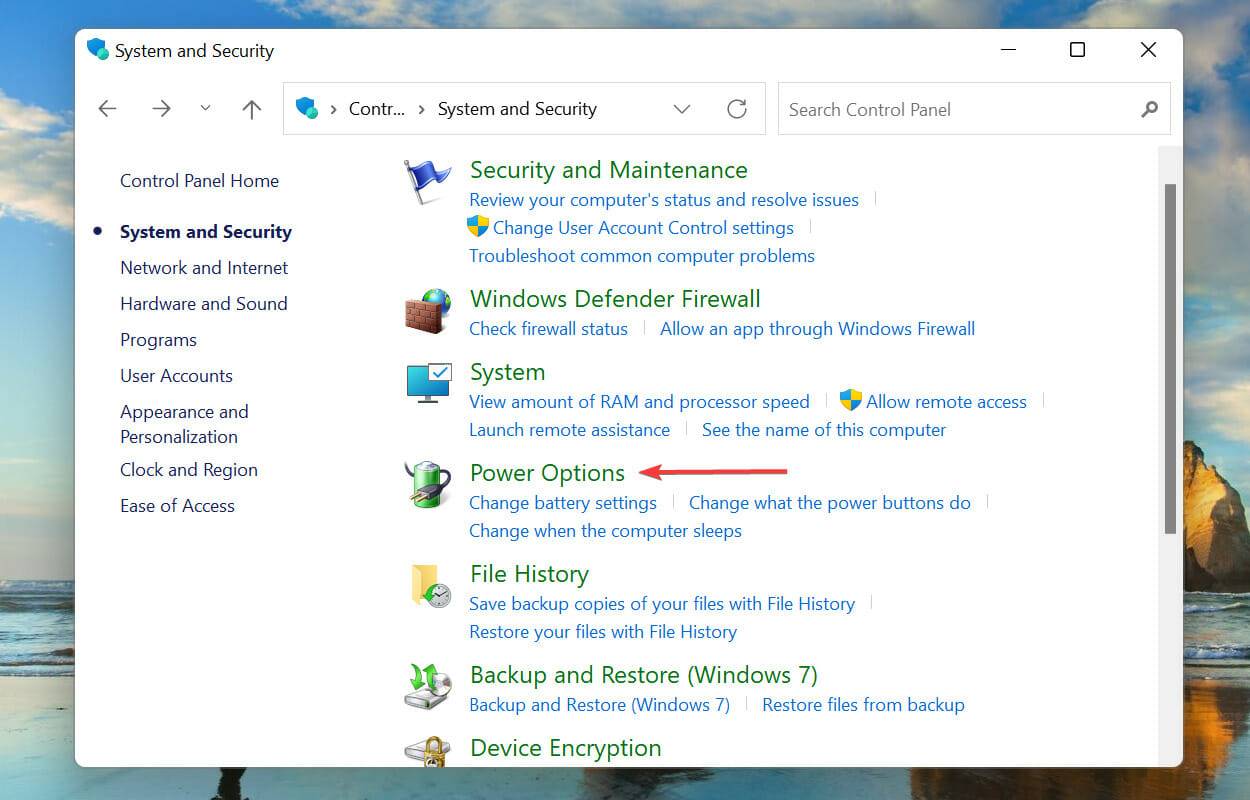
- 从左侧的选项列表中选择选择电源按钮的用途。
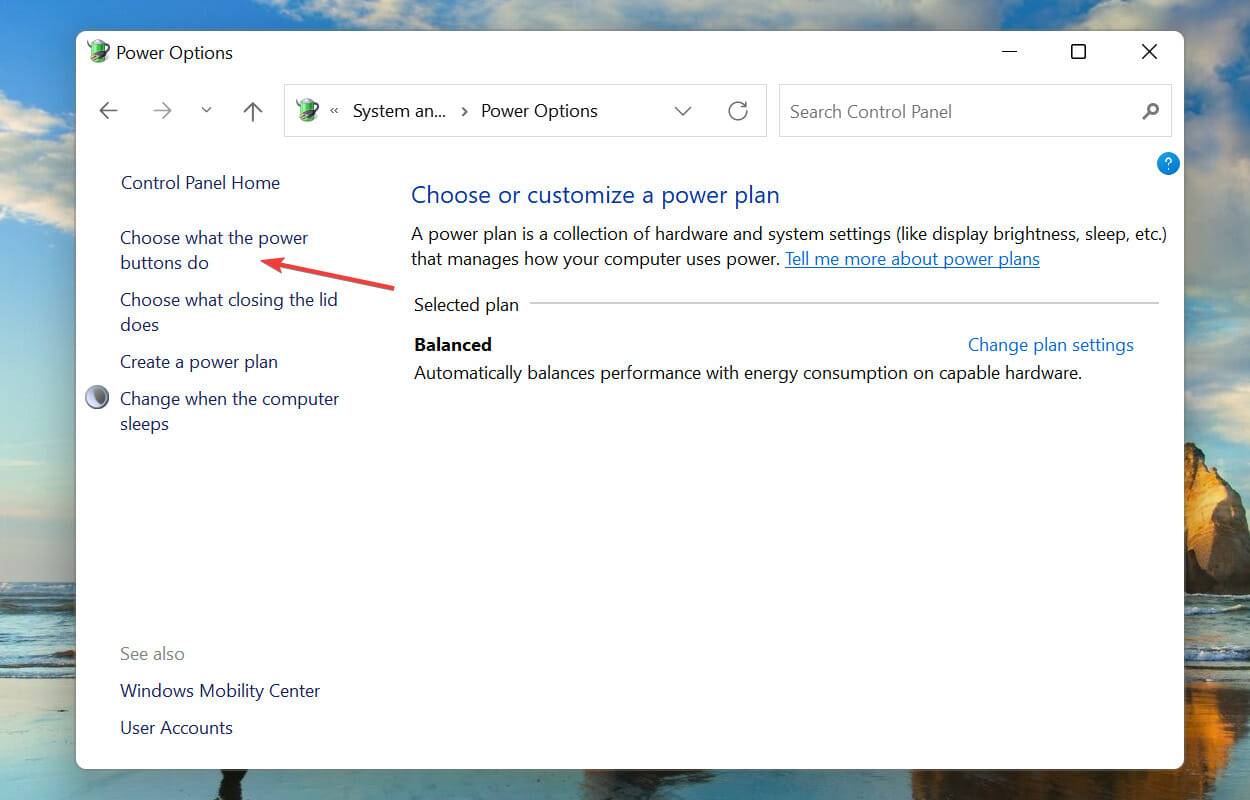
- 单击更改当前不可用的设置。
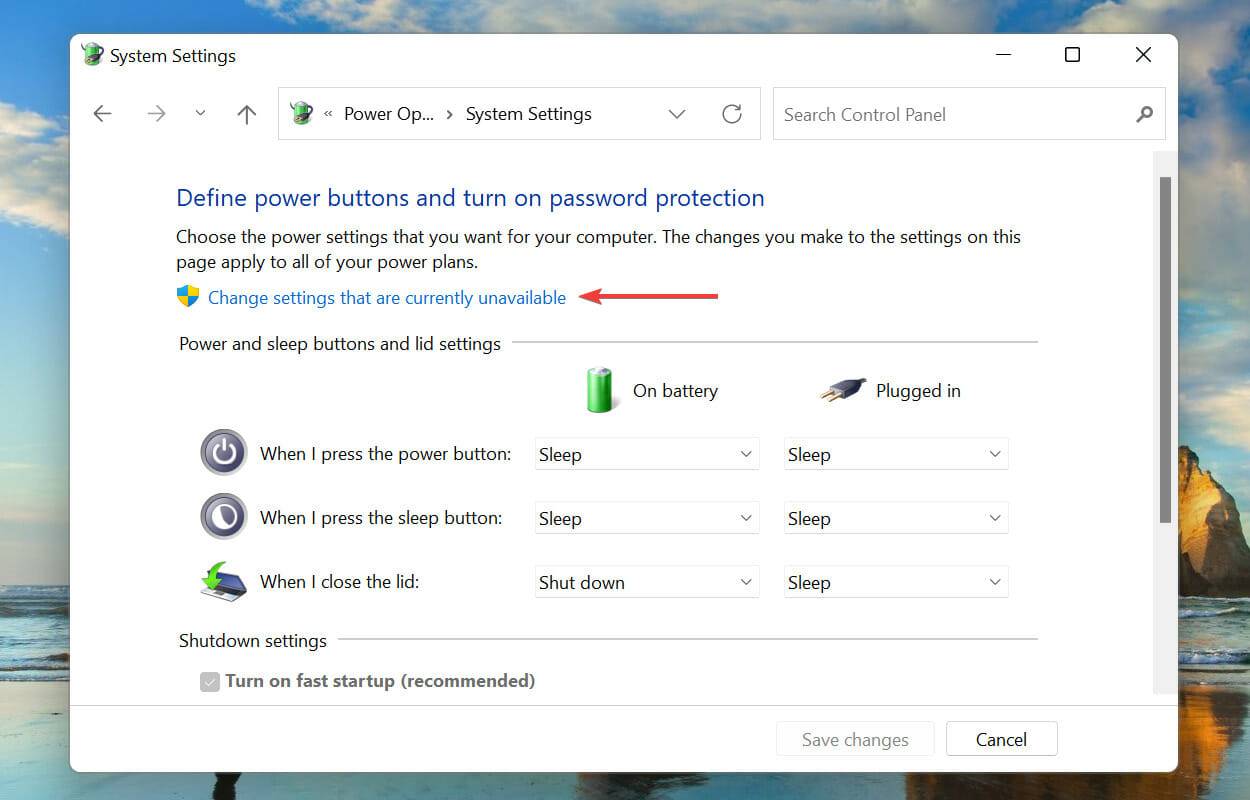
- 现在,取消选中打开快速启动复选框,然后单击底部的保存更改。
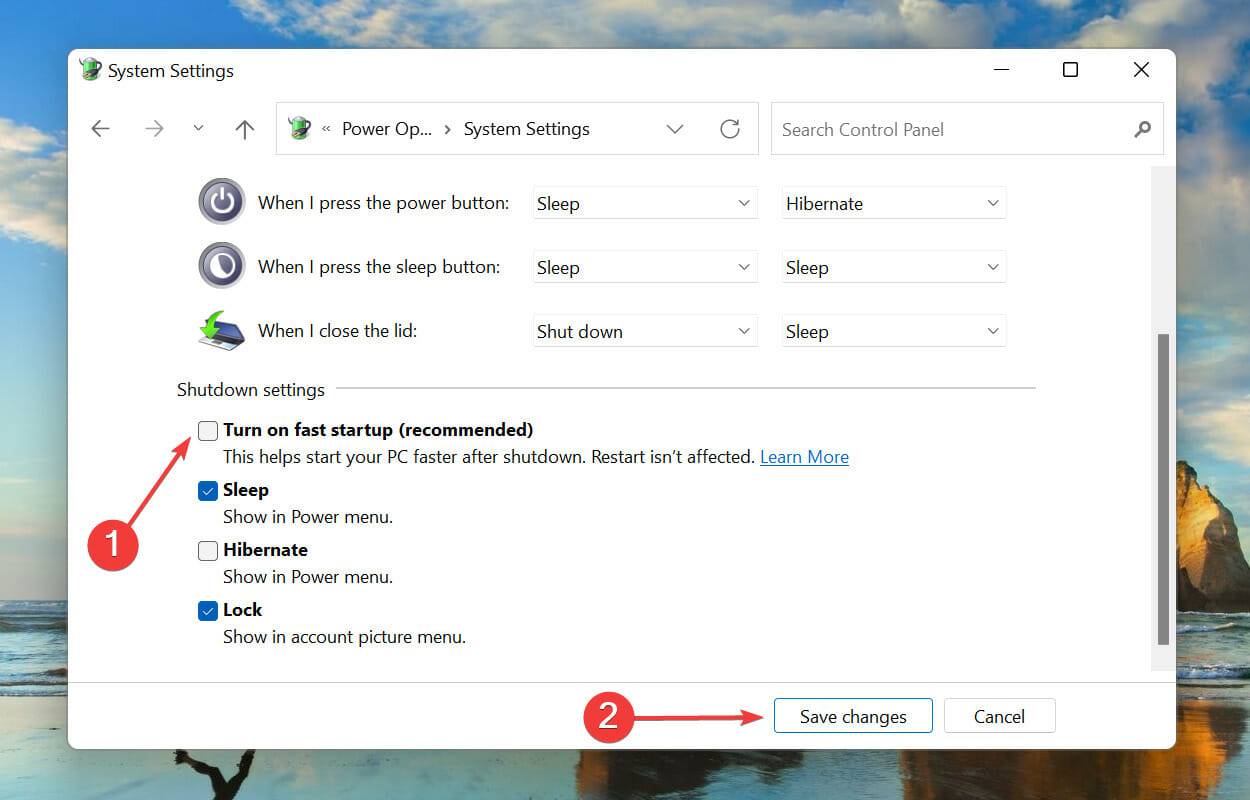
- Windows 11 中的快速启动功能现在将被禁用。
我应该在 Windows 11 中禁用快速启动吗?
虽然快速启动有助于通过减少启动时间来提高性能,但众所周知,它也会导致问题。
主要问题是 Windows 更新问题,因为这些需要完全关闭才能完全安装。
除此之外,如果您在 PC 上使用其他操作系统,安装了 Windows 并启用了快速启动功能,则在更改硬盘时可能会遇到问题。
这是因为该磁盘已被 Windows 锁定,并且从其他操作系统所做的任何更改都可能导致损坏。
由于系统不会完全关闭,因此也有可能遇到 BSOD 错误。这是因为关键驱动程序没有在需要时加载,从而导致 BSOD。
在 Windows 11 中禁用快速启动还是保持启用取决于您的要求以及上面列出的问题是否影响 PC 的功能。
这就是快速启动以及如何在 Windows 11 中禁用它的全部内容。
好了,本文到此结束,带大家了解了《了解如何在 Windows 11 中禁用快速启动》,希望本文对你有所帮助!关注golang学习网公众号,给大家分享更多文章知识!
-
501 收藏
-
501 收藏
-
501 收藏
-
501 收藏
-
501 收藏
-
411 收藏
-
261 收藏
-
427 收藏
-
303 收藏
-
320 收藏
-
485 收藏
-
317 收藏
-
316 收藏
-
292 收藏
-
243 收藏
-
137 收藏
-
355 收藏
-

- 前端进阶之JavaScript设计模式
- 设计模式是开发人员在软件开发过程中面临一般问题时的解决方案,代表了最佳的实践。本课程的主打内容包括JS常见设计模式以及具体应用场景,打造一站式知识长龙服务,适合有JS基础的同学学习。
- 立即学习 543次学习
-

- GO语言核心编程课程
- 本课程采用真实案例,全面具体可落地,从理论到实践,一步一步将GO核心编程技术、编程思想、底层实现融会贯通,使学习者贴近时代脉搏,做IT互联网时代的弄潮儿。
- 立即学习 516次学习
-

- 简单聊聊mysql8与网络通信
- 如有问题加微信:Le-studyg;在课程中,我们将首先介绍MySQL8的新特性,包括性能优化、安全增强、新数据类型等,帮助学生快速熟悉MySQL8的最新功能。接着,我们将深入解析MySQL的网络通信机制,包括协议、连接管理、数据传输等,让
- 立即学习 500次学习
-

- JavaScript正则表达式基础与实战
- 在任何一门编程语言中,正则表达式,都是一项重要的知识,它提供了高效的字符串匹配与捕获机制,可以极大的简化程序设计。
- 立即学习 487次学习
-

- 从零制作响应式网站—Grid布局
- 本系列教程将展示从零制作一个假想的网络科技公司官网,分为导航,轮播,关于我们,成功案例,服务流程,团队介绍,数据部分,公司动态,底部信息等内容区块。网站整体采用CSSGrid布局,支持响应式,有流畅过渡和展现动画。
- 立即学习 485次学习
